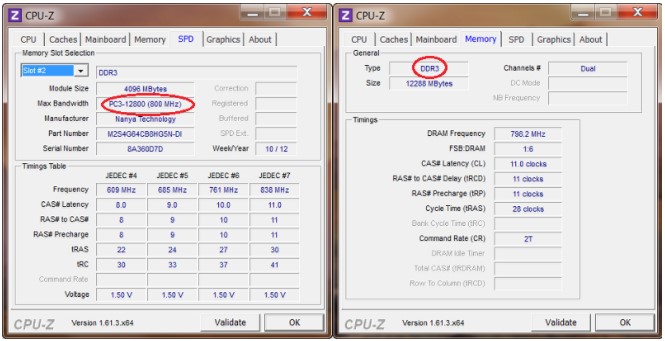Việc nâng cấp hoặc thay đổi bộ nhớ RAM trên laptop là một quá trình quan trọng, có tác động lớn đến hiệu suất và tốc độ hoạt động của thiết bị. Nếu bạn đang dự định thực hiện nâng cấp RAM cho máy tính xách tay của mình hoặc muốn biết về giá cả và quy trình nâng cấp RAM, hãy đọc ngay bài viết cách nâng cấp ram cho máy tính và giá nâng cấp ram máy tính hết bao nhiêu tiền? để có thêm thông tin và kinh nghiệm chi tiết!
Tại sao laptop cần phải có RAM ?
Như đã được biết, ổ cứng tương tác với CPU thông qua cổng IDE, và do đó, tốc độ truyền dữ liệu sẽ chậm hơn so với cổng kết nối của RAM được tích hợp trực tiếp trên Mainboard. Hơn nữa, quá trình truy xuất dữ liệu từ ổ cứng mất nhiều thời gian hơn nhiều, do sử dụng kiểu truy xuất tuần tự (sequential), trong khi RAM sử dụng kiểu truy xuất ngẫu nhiên (Random).
Nếu dung lượng RAM trên laptop càng lớn, máy tính của bạn sẽ nhận được sự hỗ trợ đáng kể. Điều này có nghĩa là quá trình làm việc hoặc truy xuất dữ liệu sẽ diễn ra nhanh chóng và hiệu quả hơn. Vì lý do này, việc lắp thêm RAM cho laptop hoặc biết cách nâng cấp RAM cho máy tính để thay thế RAM là một quyết định thông minh để máy tính của bạn hoạt động mượt mà và nhanh nhẹn hơn.
Làm sao để biết laptop của bạn có nâng cấp ram được không?
Hiện nay, hầu hết các dòng laptop đều hỗ trợ việc nâng cấp RAM, giúp người dùng có khả năng thay đổi hoặc nâng cấp dung lượng RAM theo nhu cầu cá nhân. Đối với các mẫu laptop thông thường, chúng thường được trang bị 2 khe cắm RAM, tạo điều kiện thuận lợi cho quá trình nâng cấp. Trong khi đó, các dòng laptop chuyên dụng thậm chí có đến 4 khe cắm RAM, tăng cường khả năng mở rộng của hệ thống.
Tuy nhiên, nên lưu ý rằng một số loại laptop mới nhất, đặc biệt là các dòng Netbook và Ultrabook, thường có RAM được hàn trực tiếp vào bo mạch, làm cho việc nâng cấp RAM hoặc CPU trở nên không khả thi.
Để kiểm tra khả năng nâng cấp RAM, bạn có thể thực hiện Cách kiểm tra ram laptop đơn giản. Hãy lật máy laptop lên và tìm một ô nhỏ có kí hiệu chip nhỏ, thường nằm ở phía dưới máy. Việc tháo ốc vít ở đây sẽ mở ra khe cắm RAM, giúp bạn dễ dàng thực hiện quy trình nâng cấp RAM cho laptop của mình.
Cách nhận biết laptop thiếu RAM
Một trong những biểu hiện rõ ràng của việc laptop thiếu RAM là sự xuất hiện liên tục của tình trạng máy tính bị đơ, giật, hoặc lag trong quá trình hoạt động. Để xác định mức sử dụng RAM chính xác, bạn có thể nhấn tổ hợp phím Ctrl + Alt + Del hoặc Ctrl + Shift + ESC để mở Task Manager.
Trong cửa sổ Task Manager của Windows, chuyển đến tab Performance >> Memory, bạn sẽ có cái nhìn tổng quan về việc bộ nhớ RAM đang được sử dụng bao nhiêu trong tổng dung lượng, ví dụ như 4GB. Nếu thanh màu xanh ở mục này chuyển sang màu vàng hoặc đỏ, đó là dấu hiệu rõ ràng rằng dung lượng RAM của laptop gần đạt giới hạn, gây ra tình trạng máy tính chạy chậm, treo, hoặc đơ. Điều này thường là dấu hiệu mà bạn cần nâng cấp RAM cho laptop của mình.
Các bước chuẩn bị để thực hiện cách nâng cấp ram cho máy tính
1. Xác định Ram của laptop mình đang sử dụng là loại ram nào?
Hiện nay, trên thị trường, hầu hết các dòng laptop phổ biến đang sử dụng loại RAM DDR3 4GB, đây là tiêu chuẩn giao tiếp cho RAM laptop. Tuy nhiên, đối với một số mẫu laptop cũ, vẫn có trường hợp sử dụng giao tiếp RAM DDR2 4GB hoặc RAM DDR2 2GB. Để tránh nhầm lẫn khi mua RAM, bạn có thể tham khảo cách phân biệt RAM laptop thông qua hình ảnh dưới đây:
Bạn hãy tải phần mềm CPUZ: https://drive.google.com/file/d/1TjWsx_Esq78ypmx62t4u6oeGVJeheGMP/view?usp=sharing
CPU-Z là một phần mềm diagnostiс miễn phí dành cho hệ điều hành Windows, chuyên được sử dụng để hiển thị thông tin chi tiết về các thành phần chính của máy tính. Được phát triển bởi CPUID, CPU-Z cung cấp thông tin về CPU (bộ vi xử lý), bộ nhớ (RAM), mainboard (bảng mạch chủ), card đồ họa, và các thông số kỹ thuật khác liên quan đến phần cứng. Đây là phần mềm xem thông số phần cứng chuẩn xác chi tiết nhất. Khi bạn tải về và xem dưới hình đây:
- Tab SPD thể hiện thông số BUSS của ram: bạn hãy xem thông số BUSS của Ram laptop của mình đang sử dụng để biết mua loại RAM LapTop cùng Buss.
- Tab Memory thể hiện thông số Ram bạn đang dùng giao tiếp gì, ở vùng khoanh đỏ nếu là DDR3 thì bạn phải mua loại ram có giao tiếp DDR3.
2. Xác định dung lượng Ram của bạn định nâng cấp
Khi quyết định nâng cấp RAM cho laptop, bạn cần xác định mục đích cụ thể để TECHCARE có thể cung cấp bảng lựa chọn phù hợp. Dưới đây là một số mục đích phổ biến và các lựa chọn có thể được cân nhắc:
- Nâng cấp máy tính văn phòng (RAM 4GB):
- Phù hợp cho người dùng văn phòng, giáo viên, hay những người chỉ thực hiện các công việc văn phòng cơ bản.
- Tăng dung lượng RAM từ 2GB lên 4GB giúp máy chạy mượt mà hơn khi sử dụng các ứng dụng văn phòng và duyệt web.
- Nâng cấp máy tính chơi game (RAM 8GB): Đối với người chơi game và làm thiết kế đơn giản, RAM 8GB cung cấp hiệu suất đủ để chạy các ứng dụng đồ họa và chơi game một cách mượt mà mà không gặp trở ngại.
- Nâng cấp máy tính đồ họa và video (RAM 16GB):
- Cho những người chơi game đòi hỏi cao, làm đồ họa chuyên sâu, và xử lý video có độ phân giải cao.
- Dung lượng RAM lớn giúp xử lý các tác vụ đa nhiệm và công việc đòi hỏi tài nguyên nhiều.
Ram 8gb giá bao nhiêu, nâng cấp ram 4gb lên 8gb giá bao nhiêu, nâng cấp ram 8gb lên 16gb giá bao nhiêu? Nếu bạn đang có ý định nâng cấp thay ram laptop chính hãng thì hãy xem bảng giá ram máy tính giá rẻ tại đây:
Dung Lượng RAM Giá Tiền (BH 3 - 6 Tháng) Giá Tiền (BH 24 - 36 Tháng)
RAM 2GB DDR3 BUSS 1333 100.000đ (BỐC MÁY)
RAM 2GB DDR3L BUSS 1333 100.000đ (BỐC MÁY)
RAM 4GB DDR3 BUSS 10600-12800 300.000đ (BỐC MÁY)
RAM 4GB DDR3L BUS 1600 (12800) 300.000đ (BỐC MÁY)
RAM 4GB DDR4 BUSS 2133 - 2400 400.000đ (BỐC MÁY) 400.000đ (NEW)
RAM 8GB DDR3 BUSS 10600-12800 450.000đ (BỐC MÁY)
RAM 8G DDR3L BUSS 1600 (12800) 450.000đ (BỐC MÁY)
RAM 8GB DDR4 BUSS 2133-2400 500.000đ (BỐC MÁY) 600.000đ (NEW)
RAM 8GB DDR4 BUSS 2666 LEXAR 500.000đ (BỐC MÁY) 600.000đ (NEW)
RAM 4GB DDR3 BUS 10600-12800 OSSCO/KB 300.000đ (NEW)
RAM 4GB DDR3L BUSS 1600 (12800) OSSCO 300.000đ (NEW)
RAM 4GB DDR4 BUSS 2666 LEXAR 400.000đ (NEW)
RAM 4GB DDR4 BUSS 3200 450.000đ (NEW)
RAM 8GB DDR3 BUSS 10600-12800 500.000đ (NEW)
RAM 8GB DDR3L BUSS 1600 OSSCO/KB 500.000đ (NEW)
RAM 8GB DDR3L BUSS 1600 KMAX 700.000đ (NEW)
RAM 8GB DDR4 BUSS 3200 650.000đ (NEW)
RAM 8GB PC5 4800 SAMSUNG 800.000đ (NEW)
RAM 8GB PC5 BUSS 5600 SAMSUNG 850.000đ (NEW)
RAM 8GB PC5 4800 KINGSTON 1.300.000đ (NEW)
RAM 16GB DDR4 BUSS 2666 KINGSTON/SAMSUNG 900.000đ (NEW)
RAM 16GB DDR4 BUSS 3200 KINGSTON/SAMSUNG 950.000đ (NEW)
RAM 16GB PC5 BUSS 4800 SAMSUNG 1.500.000đ (NEW)
RAM 16GB PC5 BUSS 5600 SAMSUNG 1.600.000đ (NEW)
Tùy thuộc vào xuất xứ nơi sản xuất và dòng máy mà mỗi chiếc laptop điều có 1 loại ram khác nhau, Techcare sẽ giúp các bạn mua ram laptop ram ddr3 4gb, ram 4gb laptop 1 cách đúng đắn và hợp lý nhất. Cửa hàng luôn cung cấp các loại ram máy tính giá rẻ, nâng cấp CPU cấu hình cho laptop.
3. Nên sử dụng RAM của hãng nào ?
Có một số thương hiệu RAM phổ biến mà bạn có thể xem xét khi mua như Kingston, Transcend, Sandisk, Samsung.
Sau khi bạn đã xác định được các bước trên, nếu bạn muốn tự mình nâng cấp ram có thể làm theo hướng dẫn sau đây.
Bước 1: Ngắt kết nối tất cả nguồn điện đang kết nối với laptop, tháo pin và rút dây sạc để đảm bảo máy không nhận nguồn điện, từ đó đảm bảo an toàn trong quá trình nâng cấp RAM và tránh hỏng máy.
Bước 2: Xác định vị trí ổ gắn RAM ở mặt lưng của laptop và mở ốc vít cần thiết.
Bước 3: Sử dụng tay để nhẹ nhàng gạt hai thanh lẫy cố định bên cạnh cây RAM để nâng lên và lấy RAM ra khỏi khe cắm.
Sau đó, bạn chỉ cần lắp RAM mới với dung lượng lớn hơn vào khe cắm. Đóng nắp và vặn ốc vít lại. Cuối cùng, lắp pin và khởi động máy tính. Công việc nâng cấp RAM đã hoàn tất.
Thay, nâng cấp ram laptop giá rẻ
Vì sao cần phải thay ram hoặc nâng cấp ram cho laptop?

Thay ram laptop tại Đà Nẵng
Có rất nhiều trường cần phải thay ram hoặc nâng cấp ram cho laptop. Chẳng hạn như các trường hợp sau.
– Khi RAM trên máy tính của bạn gặp phải sự cố như lỗi hoặc hỏng, có thể dẫn đến tình trạng laptop không thể lưu trữ dữ liệu hoặc không hoạt động đúng cách. Trong tình huống này, việc thay RAM mới cho laptop là một quyết định sáng tạo để khắc phục vấn đề. Điều này giúp máy tính của bạn hoạt động trở lại một cách ổn định, cho phép bạn tiếp tục công việc mà không gặp phải các trở ngại do vấn đề RAM gây ra.
– Nếu máy tính của quý khách đang gặp vấn đề về lưu lượng RAM, đặc biệt là khi không đủ để chạy các phần mềm nặng hoặc game đòi hỏi tài nguyên cao, việc nâng cấp RAM lên một loại có dung lượng lớn hơn là một giải pháp phù hợp. Điều này giúp tối ưu hóa khả năng xử lý của máy tính, giảm thiểu tình trạng giật lag và tăng hiệu suất, cho phép bạn trải nghiệm mượt mà hơn khi sử dụng các ứng dụng và trò chơi đòi hỏi tài nguyên nhiều.
– Ngoài ra, nếu quý khách cảm thấy tiếc nuối khi mua RAM mới và phải bỏ đi RAM cũ, quý khách cũng có thể lựa chọn nâng cấp RAM cũ lên dung lượng lớn hơn để đáp ứng nhu cầu sử dụng cá nhân. Việc này không chỉ giúp tiết kiệm chi phí mà còn giúp tối ưu hóa hiệu suất máy tính của quý khách. Bằng cách này, bạn có thể tiếp tục sử dụng và hưởng hiệu suất từ RAM cũ mà không phải lo lắng về việc phải loại bỏ nó.
Những lưu ý khi thay Ram laptop mà quý khách nên biết

Những điều cần lưu ý khi nâng cấp ram máy tính
Khi thay ram laptop hoặc nâng cấp ram laptop, quý khách nên lưu ý các trường hợp sau:
- Dựa trên Nhu Cầu Sử Dụng: Nếu chỉ sử dụng cho công việc văn phòng nhẹ nhàng, việc thay thế bằng RAM 2GB DDR3 là đủ. Dung lượng nhiều hơn có thể là lựa chọn không cần thiết và phí tổn.
- Đối với việc sử dụng phần mềm đồ họa, nâng cấp lên RAM laptop DDR3 4GB là một lựa chọn phù hợp. Điều này giúp máy tính xử lý các tác vụ đòi hỏi tài nguyên nhanh chóng và hiệu quả.
- RAM DDR3 là lựa chọn phổ biến và phổ quát, có tốc độ nhanh hơn so với các đời trước như DDR1 hay DDR2. Đây là một loại RAM phổ biến và tương thích với nhiều laptop hiện đại.
- Nếu quý khách muốn gắn RAM 4GB DDR3 cho laptop hoặc dung lượng lớn hơn, cài đặt hệ điều hành 64-bit là cần thiết. Hệ điều hành 64-bit có thể nhận diện và sử dụng đầy đủ dung lượng RAM, giúp tối ưu hóa hiệu suất.

Thay ram laptop chất lượng giá rẻ
Nếu quý khách là người chuyên về đồ họa hoặc thường xuyên sử dụng các phần mềm nặng nề trong công việc hàng ngày, việc nâng cấp hoặc thay đổi RAM laptop trở nên rất quan trọng. Tuy nhiên, cần lưu ý rằng việc thay RAM hoặc nâng cấp RAM laptop không phải là quy trình chi phí thấp. Vì vậy, nhiều khách hàng đã tự thực hiện quá trình này tại nhà để tiết kiệm chi phí.
Điều này không chỉ giúp khách hàng tiết kiệm chi phí sửa chữa, mà còn mang lại sự tự chủ và kiểm soát đối với quá trình nâng cấp. Tuy nhiên, quý khách cần đảm bảo rằng họ có kiến thức cơ bản về phần cứng máy tính và làm theo hướng dẫn cụ thể để tránh gặp phải vấn đề kỹ thuật hoặc làm hỏng phần cứng trong quá trình thực hiện.
Nếu quý khách chưa có kinh nghiệm trong việc nâng cấp RAM cho máy tính, hãy mang laptop đến thay ram laptop Đà Nẵng , đội ngũ kỹ thuật viên tại Techcare.vn ở Đà Nẵng sẽ là lựa chọn phù hợp. Bạn có thể mang laptop của mình đến để được tư vấn và thực hiện nâng cấp RAM một cách chính xác. Tại đây, chúng tôi không chỉ đảm bảo việc nâng cấp đúng loại RAM phù hợp với laptop của bạn mà còn sẽ tư vấn về nhiều loại RAM khác nhau, phù hợp với ngân sách của bạn.
Với sự hỗ trợ từ đội ngũ chuyên nghiệp, bạn có thể yên tâm về quá trình nâng cấp mà không lo lắng về vấn đề kỹ thuật. Techcare.vn cam kết mang lại dịch vụ chất lượng và đáp ứng tốt nhất cho nhu cầu của quý khách.
Với những chia sẻ trên đây, hi vọng sẽ giúp ích được cho các bạn trong quá trình nâng cấp thêm RAM hiệu quả và tiết kiệm chi phí nhất! Để biết rõ thông tin Nâng cấp máy tính hết bao nhiêu tiền? Nâng cấp Ram bao nhiêu tiền? Các bạn hãy đến trực tiếp tại các cơ sở của hệ thống Techcare hoặc liên hệ qua hotline 0236.3663333 nhé!